# Вопросы по работе c продукцией
Как добавлять продукцию в личном кабинете?
Вы можете добавлять товари вручную, на соответствующей странице. Рекомендуется создать перед этим категории.
Быстрым способом наполнения является импорт. При соблюдении всех условий, он позволит вам быстро перенести базу с другого интернет-магазина в ibud.ua.
Как добавить товар или услугу?
В личном кабинете перейдите к странице работы с продукцией. Нажмите кнопку Добавить товар.
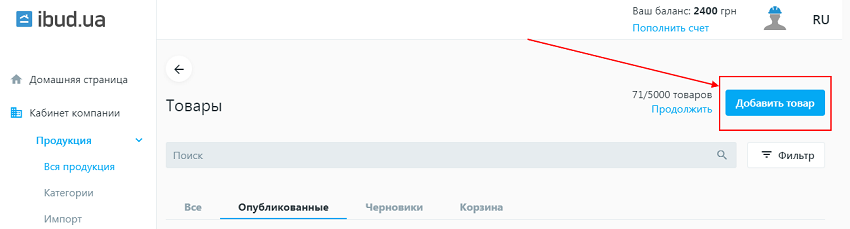
Произойдет переход к форме создания товара.
Сначала Вам нужно заполнить первую вкладку Основная информация
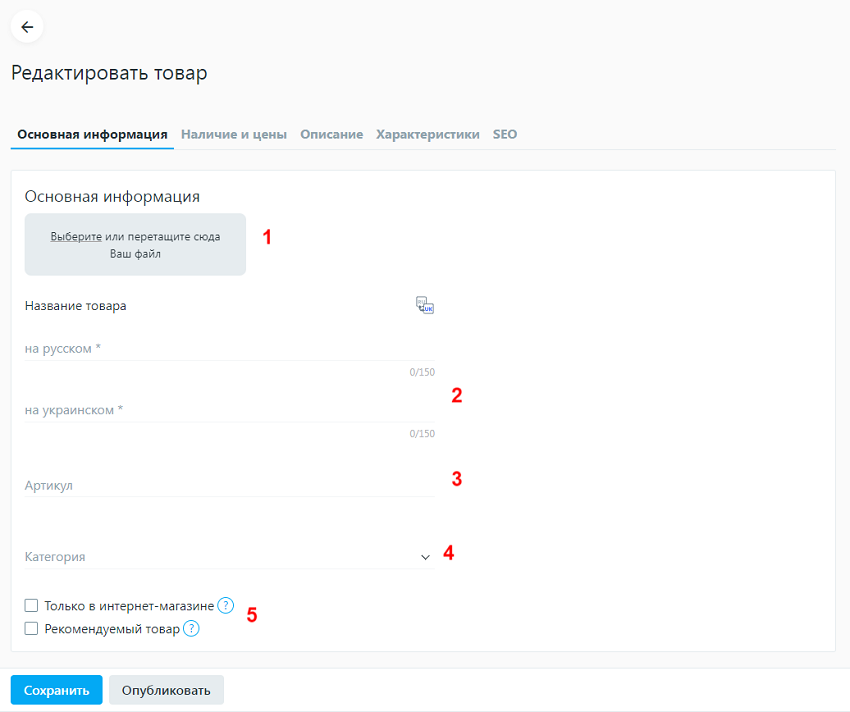
1. Выберите для товара фото
Нажмите на поле для выбора через проводник операционной системы или перетащите фото в поле.
2. Введите имя (на украинском и русском языках)
3. Артикул (идентификатор позиции в вашем интернет-магазине)
4. Выберите категорию, которую предварительно создали
Нажмите на поле и выберите необходимую категорию, пользуйтесь стрелочками для перехода глубже по иерархии своего каталога.
5. Установите необходимые пункты
Если хотите чтобы товар показывался только в интернет-магазине или чтобы был в рекомендуемых товарах.
Перейдите к следующей вкладке Наличие и цены
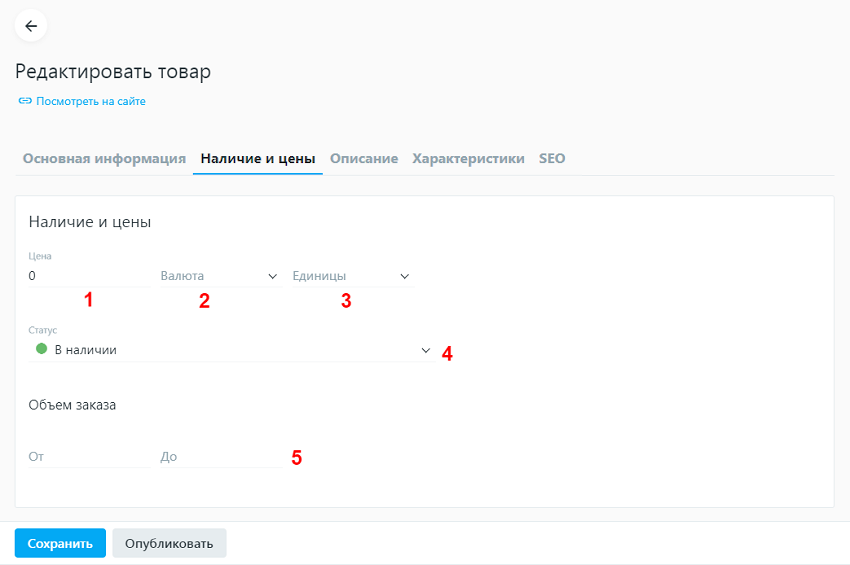
1. Внесите числовое значение цены
2. Выберите валюту из выпадающего меню
3. Выберите единицу измерения из выпадающего меню
Единицы измерения могут измениться в зависимости от категории ibud.ua в которой находится товар.
4. Выберите статус продукции
Продукция со статусом "нет в наличии" не будет выводиться на страницах каталога ibud.ua и Вашего интернет-магазина.
5. Укажите ограничения на минимальный и максимальный заказ
Если Вы не укажете цену — она будет договорной.
Перейдите к следующей вкладке Описание
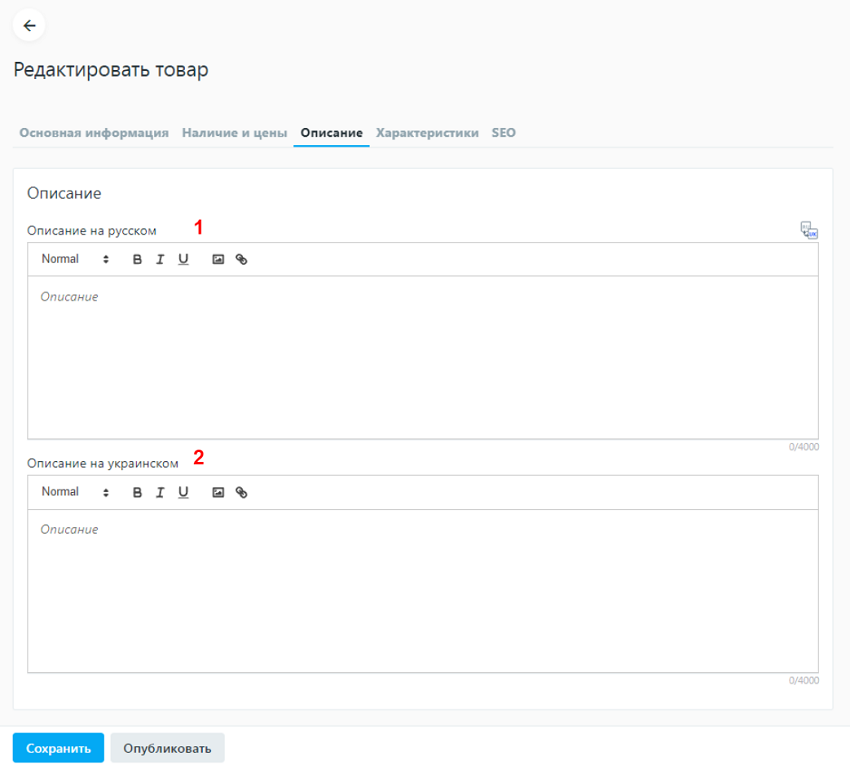
Внесите в соответствующее поле описание своего товара
Для каждого языка есть отдельное поле.
Перейдите к следующей вкладке Характеристики
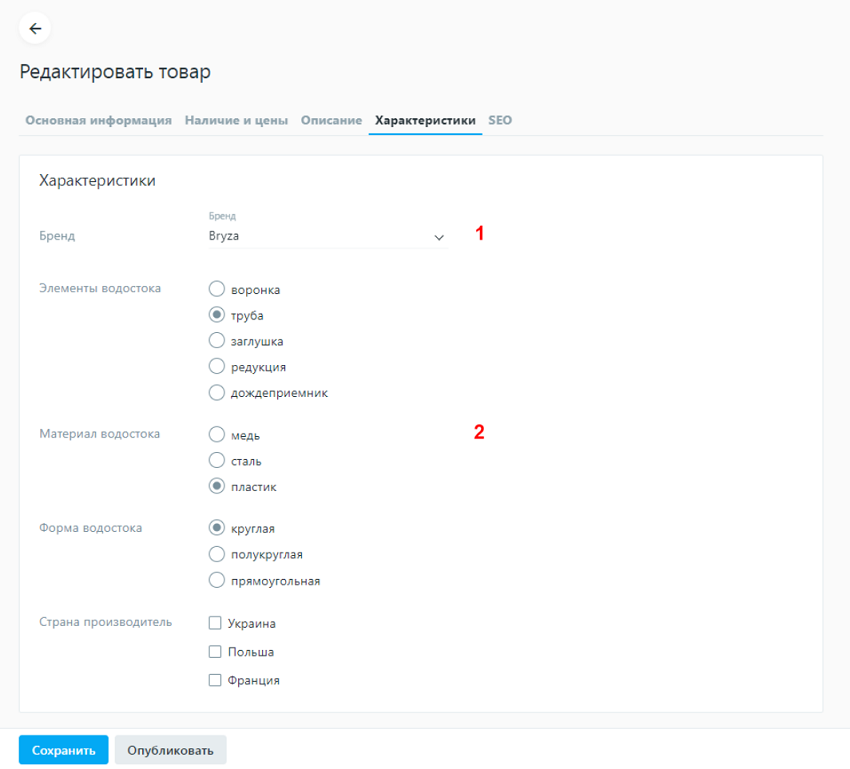
1. Выберите бренд для своего товара
Нажмите на элемент и, воспользовавшись поиском, найдите тот что Вам подходит. Если не нашли — создайте новый.
2. Выберите характеристики своего товара
В некоторых случаях, добавление хараткеристик может быть недоступно (в основном для новых товаров).
Перейдіть до наступної вкладки SEO
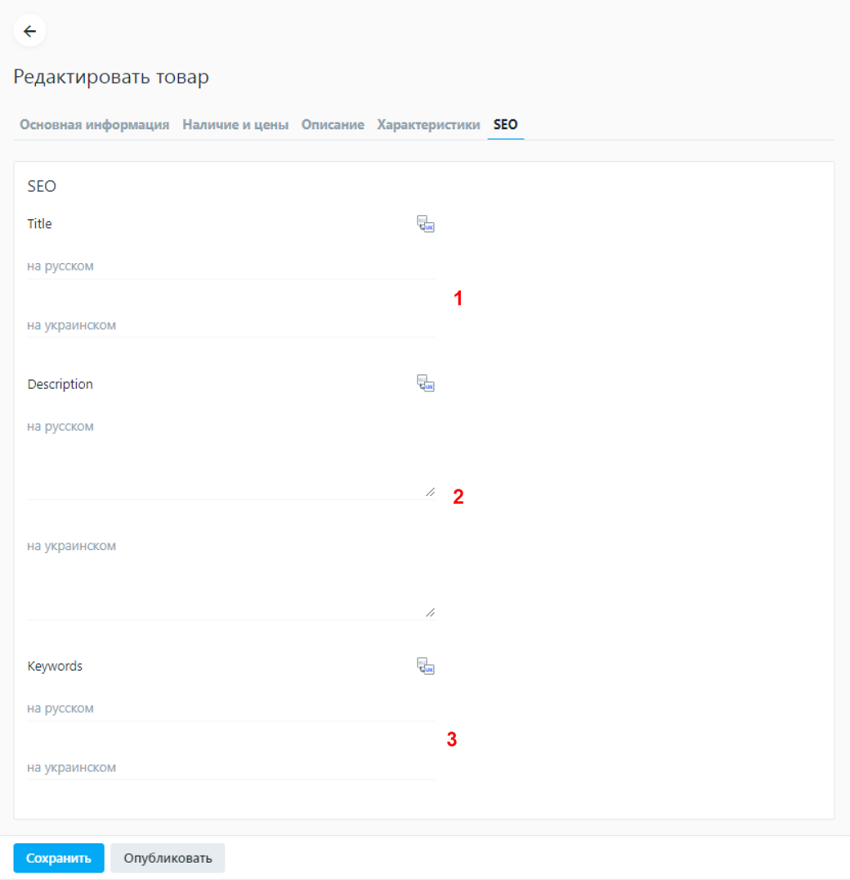
1. Впишите желаемый Title для страницы товара в интернет-магазине
Используйте отдельные поля для разных языков.
2. Введите желаемый Description для страницы товара в интернет-магазине
Используйте отдельные поля для разных языков.
3. Введите желаемые Keywords для страницы товара в интернет-магазине
Используйте отдельные поля для разных языков.
После ввода всех данных и заполнения формы, нажмите кнопку Сохранить или Публиковать.
Сохранение — ваш товар будет сохранен со статусом "черновик".
Публикация — ваш товар будет сохранен со статусом "опубликован". Если не будет активирована опция "только в ИМ", то товар будет отправлен на модерацию для дальнейшей публикации на страницах каталога и услуг ibud.ua.
Где можно ознакомиться с требованиями которым должна соответствовать продукция?
С требованиями к продукции можно ознакомиться на соответствующей странице. Качественно оформленная продукция способствует увеличению конверсии и быстрой публикации продукции на страницах маркетплейса ibud.ua.
Какие статусы может иметь продукция в личном кабинете?
Продукция может иметь статус публикации и статус модерации, которые влияют на отображение продукции в личном кабинете, интернет-магазине и маркетплейсе ibud.ua.
Статус публикации отвечает за общее позиционирование продукции внутри интернет-магазина.
Опубликован – продукция, которая отображается на страницах интернет-магазина и, при условии прохождения модерации, на страницах маркетплейса ibud.ua.
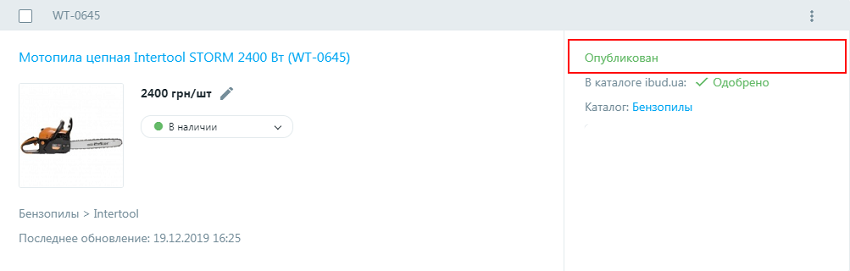
Черновик – продукция, которая только создалась/импортировалась/была перенесена сюда "вручную" и ждет редактирования. Этот статус можно использовать, если пока не хотите, чтобы какая-то продукция показывалась в Вашем интернет-магазине.
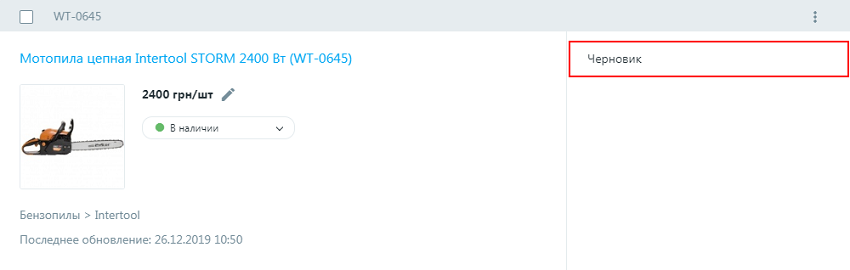
В корзине – продукция, ожидающая удаления. С "Корзины" можно удалить продукцию навсегда. Если продукция пробудет в корзине 60 дней, она будет удалена автоматически.
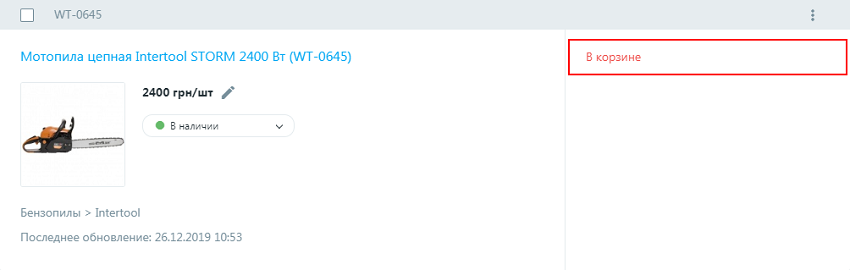
Вы можете самостоятельно изменять статус публикации для продукции в личном кабинете.
Статус модерации отображается отдельно в карточке каждой товарной единицы и может быть следующим:
На модерации – продукция созданная/импортированная Вами и опубликована. Она попадает к модератору и он решает публиковать ли ее на страницах маркетплейса ibud.ua.
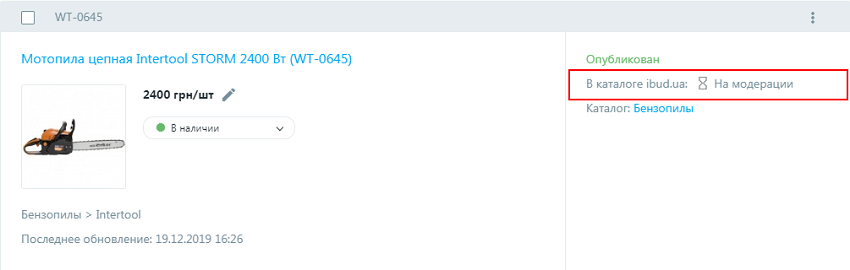
Одобрено – продукция которую проверил и одобрил модератор. Она может отображаться на страницах маркетплейса ibud.ua.
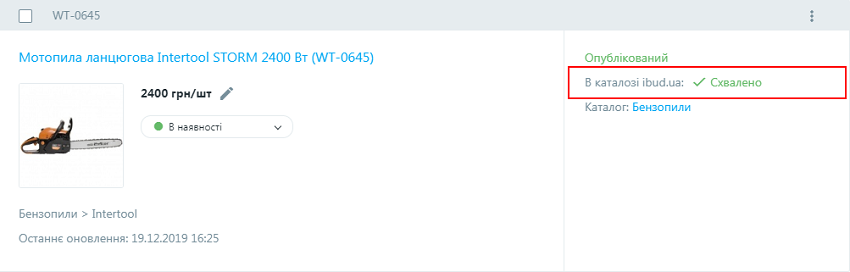
Заблокировано – продукция, размещение которой не разрешено на страницах маркетплейса ibud.ua, однако она отображается на страницах Вашего интернет-магазина.
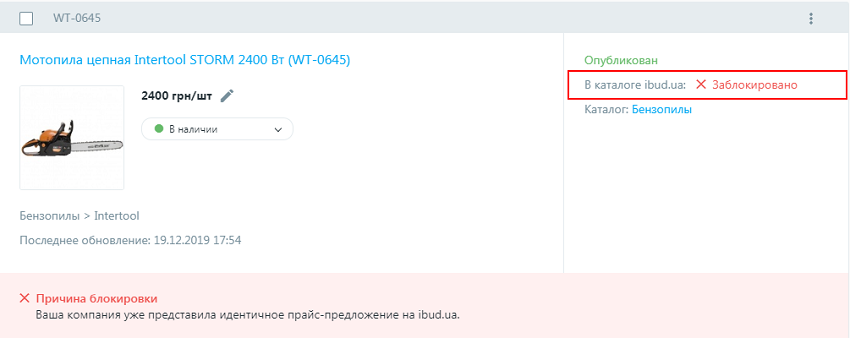
Статусы публикации и модерации не зависят друг от друга. Если продукция уже была одобрена модератором, изменение статуса публикации не изменит этого.
Почему мою продукцию разместили в неправильной категории ibud.ua?
При создании предложения, ibud.ua автоматически начинает готовить её к публикации в каталоге товаров и услуг маркетплейса. Существует система автоопределения категорий, которая анализирует название предложения и автоматически присваивает соответствующую категорию.
Автоматическое присвоение категории не всегда точное. Когда модератор дойдет к проверке предложения, и оно будет соответствовать требованиям, он вручную изменит категорию на правильную.
Что такое модерация и как она проходит?
Продукция, которую вы добавили в личном кабинете, отображается в вашем интернет-магазине. Однако, чтобы отображаться в каталоге ibud.ua, она должна иметь соответствующий вид.
Когда Вы публикуете новую продукцию (даете ей соответствующий статус), продукция автоматически отправляется на модерацию (получает соответствующий статус "На модерации»). Модератор просматривает ее, при необходимости вносит правки, и дает возможность продукции отображаться в каталоге ibud.ua (получает статус модерации "Одобрено").
Если продукция не имеет надлежащего уровня качества (фото, название, категория портала) – модератор имеет право отклонить ее. Она будет отображаться только в вашем интернет-магазине. Причина блокировки будет отображаться в карточке соответствующего товара.
Получив статус модерации "Одобрено" или "Заблокировано" он закрепляется за позицией пока не будут изменены фото или название позиции, тогда позиция повторно отправится на модерацию.
Подробнее о модерацию можно узнать по ссылке.
Почему моя продукция долго находится на модерации?
Продукция из всех компаний, представленных на ibud.ua, попадает в общую очередь модерации. Все товарные позиции обрабатываются в порядке очереди, поэтому продукция может определенное время находиться на модерации. Также на срок модерирования влияет качество контента товарных единиц, чем качественнее продукция попадает на модерацию, тем быстрее она обрабатывается.
Редактирование меняет дату на поточную, что смещает товары назад в очереди. То есть, если редактировать предложение, которое имеет статус "на модерации", его публикация на ibud.ua отсрочивается дальше.
Как добавить товарам характеристики?
Характеристики можно добавить только опубликованным на ibud.ua товарам. Что бы товар стал опубликованным, нужно:
- опубликовать товар в своем кабинете
- дождаться прохождения товаром модерации.
Когда модератор одобрит ваш товар и разместит его в соответствующей категории ibud.ua — возможность работать с характеристиками разблокируется.
Добавление характеристик осуществляется на соответствующей вкладке личного кабинета.
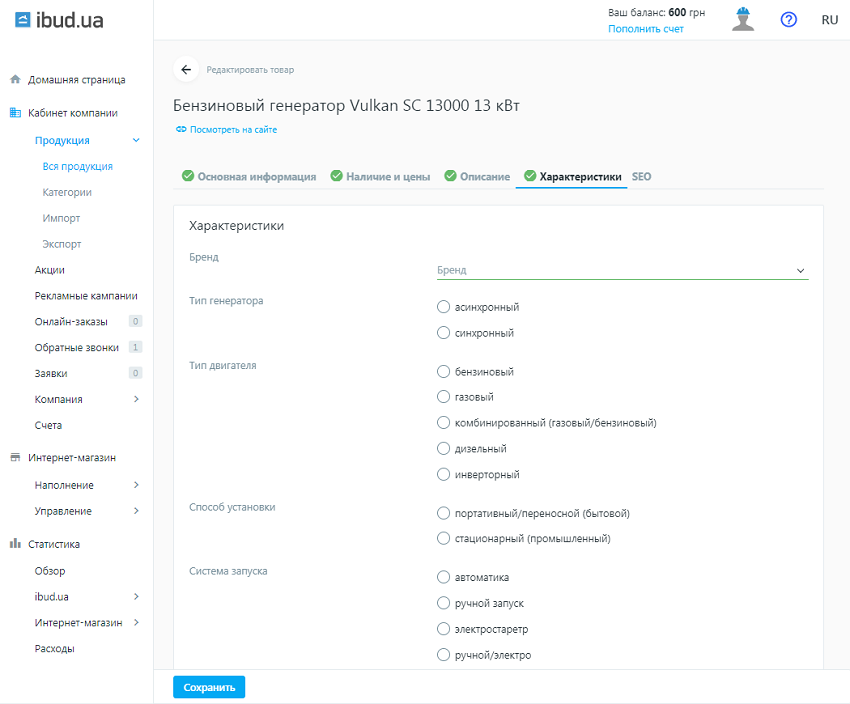
В некоторых случаях редактирование характеристик может быть заблокировано.
Детальней о редактировании характеристик можно узнать здесь.
Зачем выбирать характеристики для товара?
Вы можете просто прописать характеристики товара в описании.
Но намного лучше прописать характеристики для товара с помощью соответствующей формы.
Характеристики, внесенные таким образом, позволяют опубликованным на ibud.ua товарам, попадать под соответствующие фильтры.
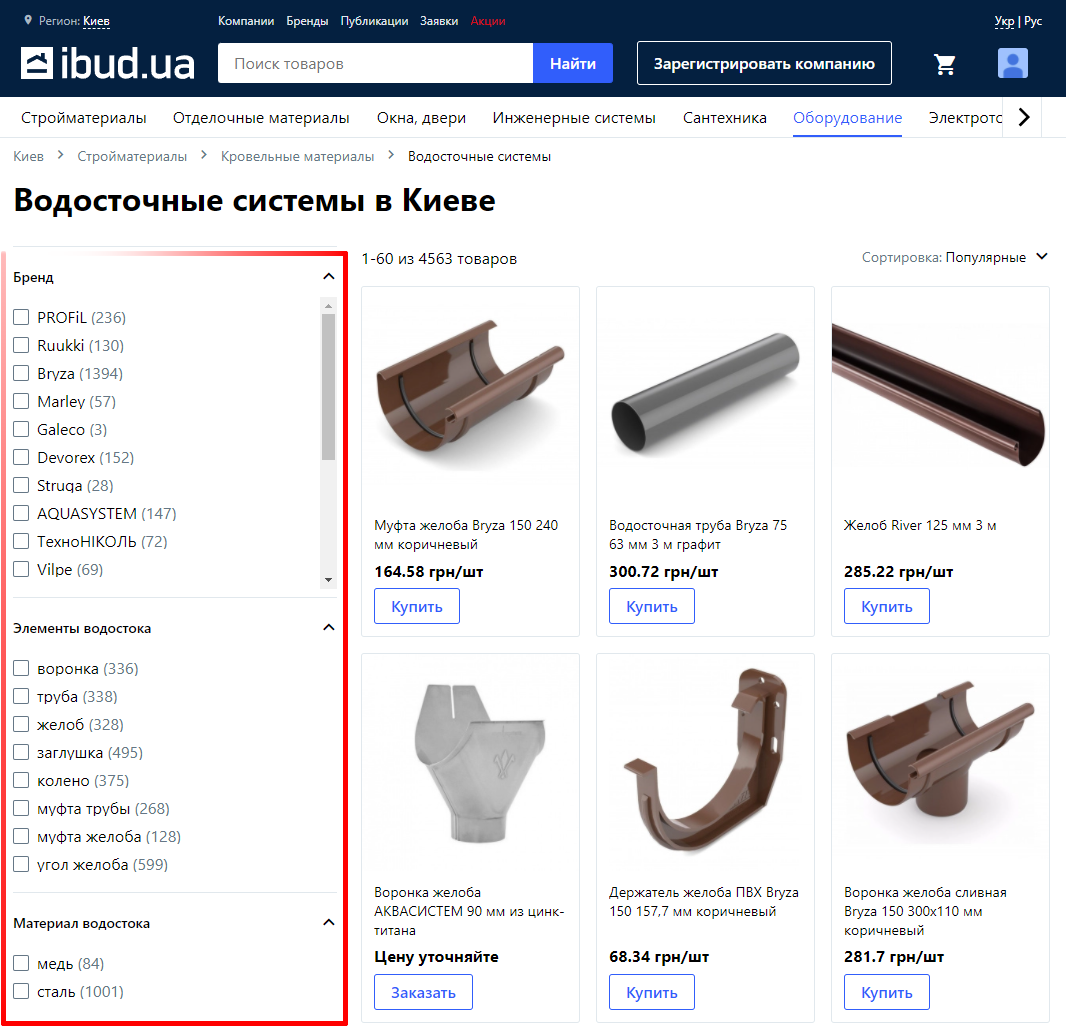
Также, соответствующие блоки с фильтрами для продукции появятся на страницах ваших категорий в интернет-магазине.
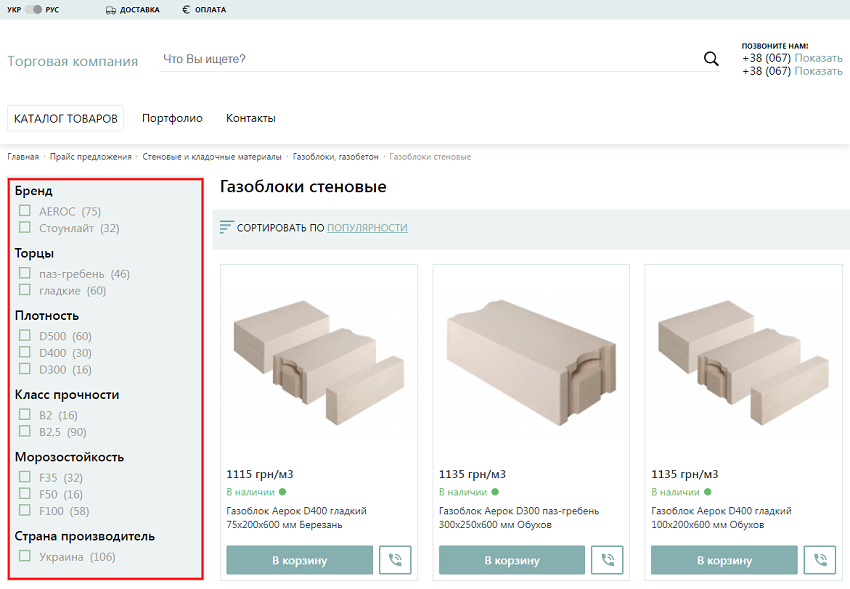
Как добавить скидку?
Что бы добавить скидку – выполните следующие действия:1. Откройте форму быстрого редактирования цены (нажав пиктограмму карандаша возле цены).
2. Нажмите Добавить скидку, в форме появятся дополнительные элементы.
3. Выберите размер скидки, введите процентами или прямое значение цены.
4. Выберите дату окончания действия скидки. Нажмите на поле введения даты и выберите необходимое значение в стилизированном календаре.
Больше информации по ссылке.
Как работать с несколькими позициями одновременно?
Вам доступен функционал мультидействия.
Каждая карточка имеет специальный Элемент мультидействия, с помощью которого её можно выделить.
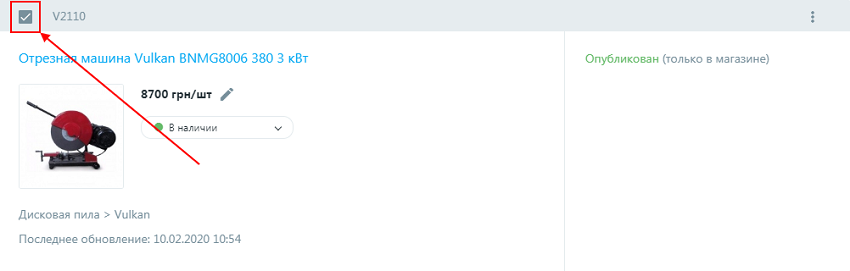
Выделить можно несколько элементов для массового копирования, поднятия вверх, публикации, переноса в корзину и других действий.
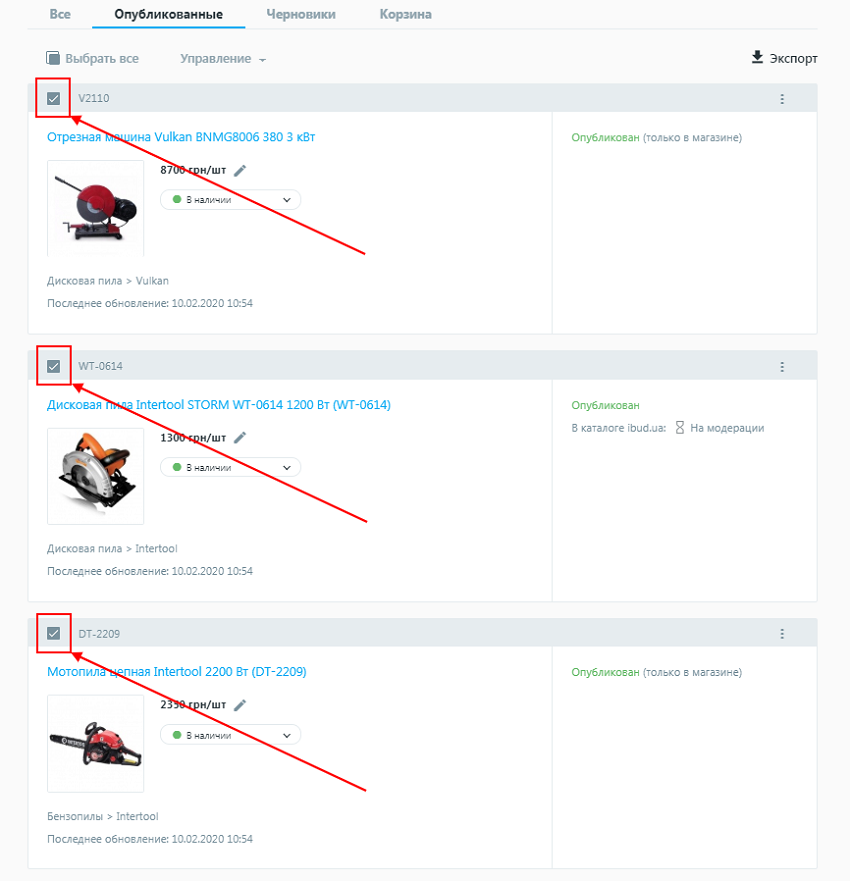
Чтобы применить к выделенным карточкам товаров одинаковое действие, выберите меню Управление и выберите из него желаемое действие.
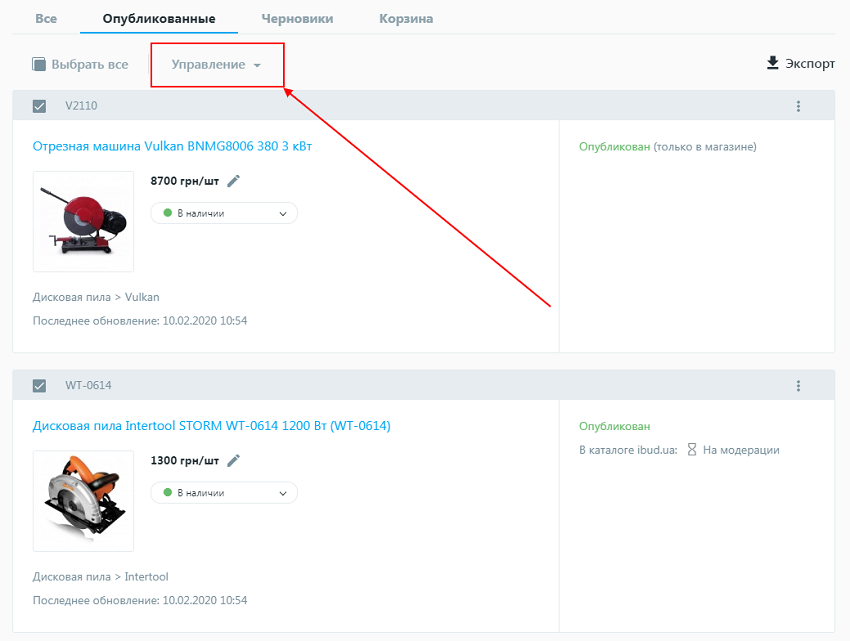
Выбранное действие применим ко всем товарам, в карточках которых был активный элемент мультидействия.
Для каждой вкладки (Все, Опубликованные, Черновики) доступные действия отличаются.
Также Вы можете выбрать все товары на странице, кликнув на элемент Выбрать все.
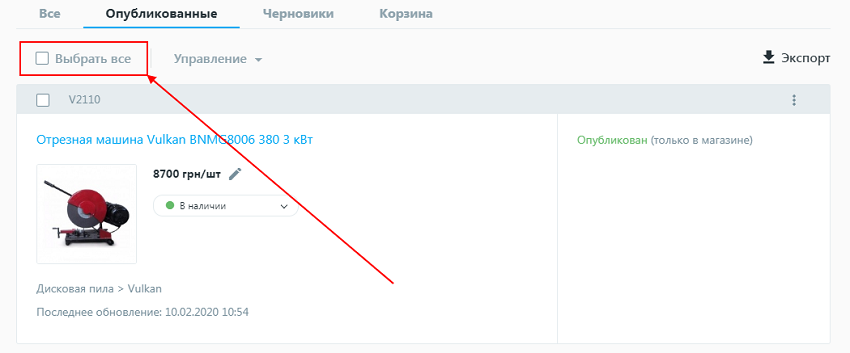
Чтобы массово выбрать больше товаров, увеличьте количество товаров, которые показываются на странице.
Почему я немогу добавить/скопировать/импортировать товар?
Все тарифные планы, по условиях которых выполняется размещение интернет-магазина на ibud.ua, имеют лимит по продукции.
Если лимит будет превышен, возможность добавлять или импортировать новые товары будет заблокирована.

Что бы восcтановить возможность добавлять товары — удалите лишние позиции.
Что такое SEO-поля и как ими пользоваться?
Каждая страница Вашего товара в интернет-магазине имеет свой код. Код страницы разделен на определенные части, в которых находит вся информация о контенте этой страницы (фото товара, название, текст описания, данные о цене, текст в "футере" и т.д.).В структуре кода страницы, содержатся особые элементы, на которые обращают внимание боты поисковых систем. Боты выполняют индексацию страницы (сканирование всего её содержания) чтобы на основе полученной информации выбрать подходит определенная страница под поисковый запрос, который ввел пользователь в поле поисковой системы.
Вы можете настроить эти элементы для страницы каждого своего товара отдельно. Сделать это можно в форме создания/редактирования товара.
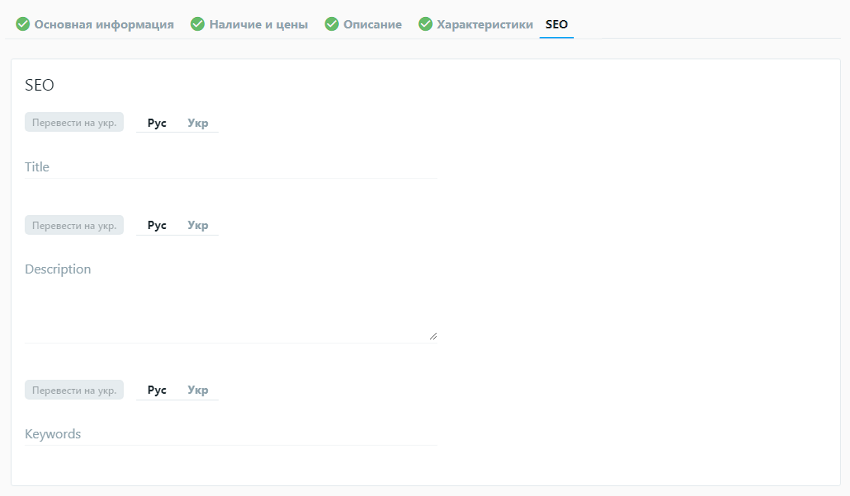
Вы можете настроили такие элементы как Title, Description и Keywords.
Title соответствует названию товара на странице, отображается в поисковой выдаче как "заголовок" результата. Если не заполнять вручную это поле, оно будет автоматически заполнено названием товара.

Description соответствует описанию товара на странице, отображается в поисковой выдаче как описание результата. Если не заполнять вручную это поле, оно будет автоматически заполнено описанием товара, "обрезанным" до 180 символов.

Keywords отвечает за набор ключевых слов и выражений на странице, которые помогают роботам поисковых систем "понять" тематику страницы и получить дополнительную информацию о контенте. Значение в поле вносятся через запятую без пробелов. Если не заполнять вручную это поле, оно останется пустым.
Заполнение SEO-полей никак не влияет на визуальный вывод информации о товаре на его странице в интернет-магазине или на маркетплейсе ibud.ua. Также, это не влияет на поиск интернет-магазина или маркетплейса ibud.ua.
Данный инструмент предназначен для оптимизации продвижения страниц Вашего интернет-магазина в поисковых системах.